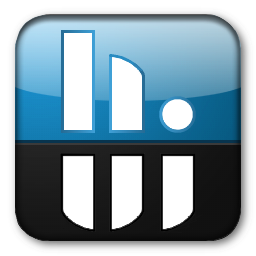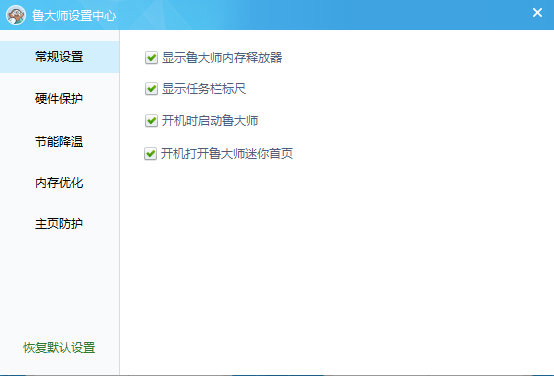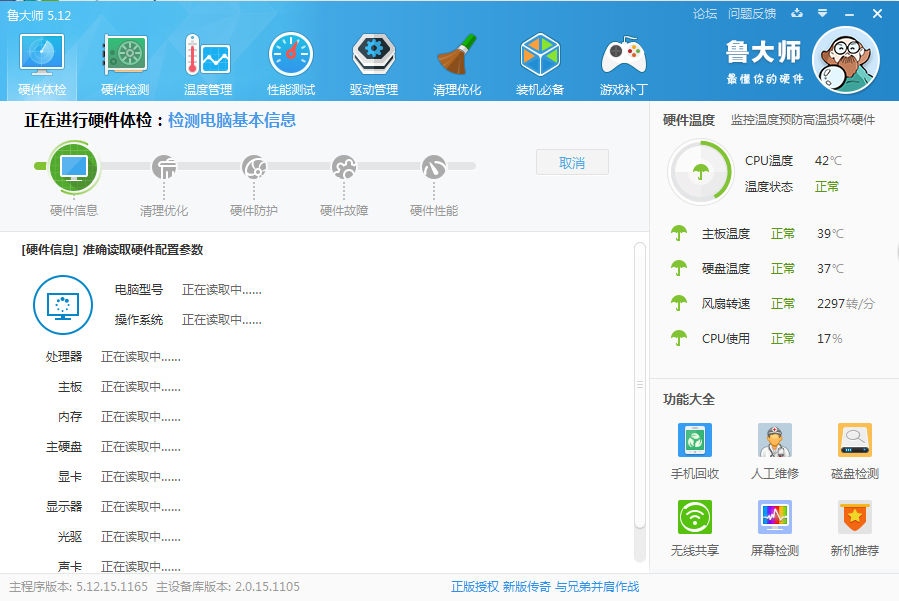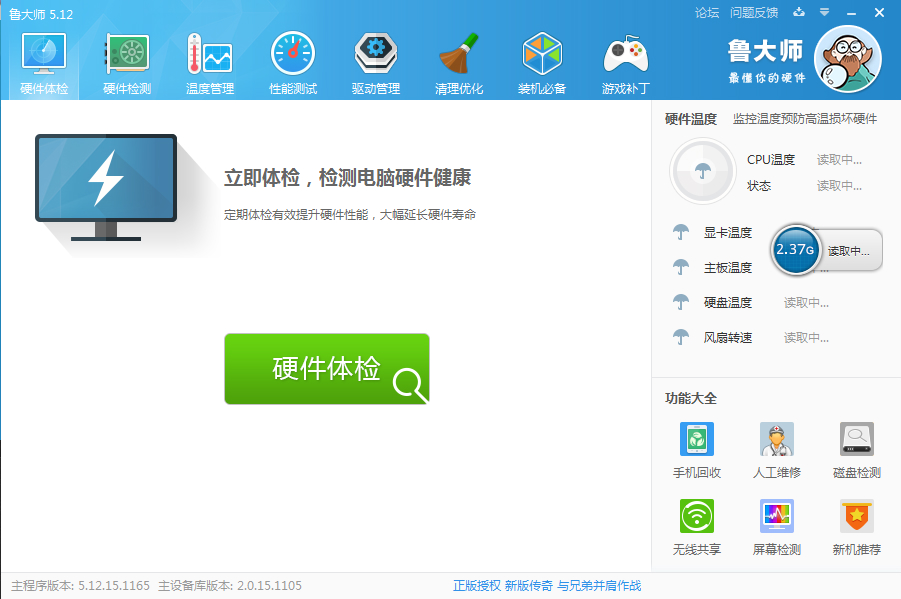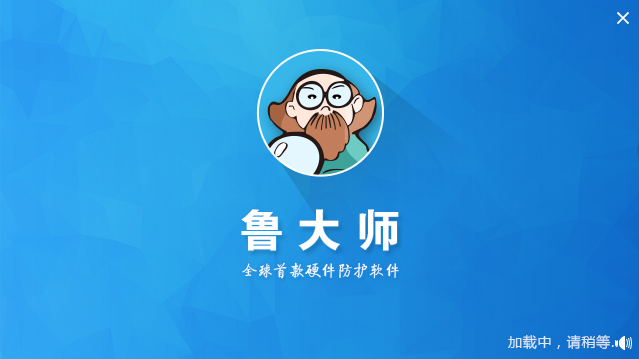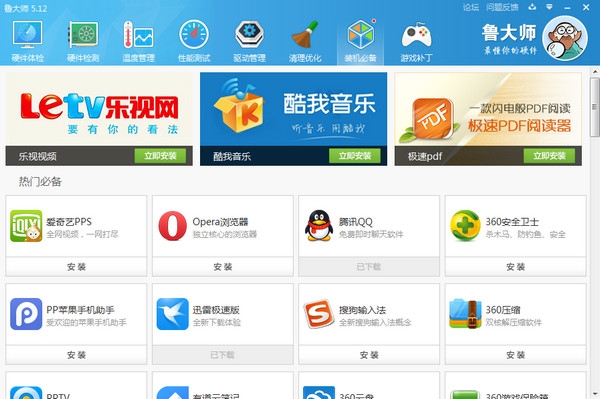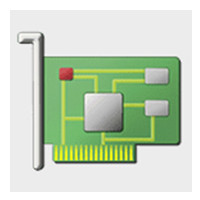鲁大师作为一款专业且免费的硬件检测工具,能够帮助用户了解自己电脑的配置,轻松辨别电脑硬件的真伪。鲁大师可以检查电脑病毒隐患,保护电脑的正常运行和健康。此外,鲁大师还可以一键清理系统运行产生的垃圾,能够提升电脑性能。华军软件宝库小编非常推荐大家下载免费的鲁大师!

-
loadrunner官方版系统安全测试查看
-
鲁大师老版本运作平稳查看
-
Cpu-ZCPU检测查看
-
AS SSD Benchmark中文版固态硬盘检测查看
-
AIDA64 Extreme高精准检测查看
鲁大师软件特色
1、硬件体检鲁大师电脑版拥有简单的硬件检测,让你对自己的电脑配置一目了然。全程监护硬件状态,实时检测硬件温度变化,让我们轻松掌握电脑健康状况。
2、清理优化
鲁大师智能分辨系统可及时识别运行产生的垃圾痕迹,一键提升系统效率,省心方便;并为电脑提供优化方案,为电脑稳定高效运行提供保障。
3、硬件加速
区别于其他安全管家的是,鲁大师绿色版可一键清理硬件及系统运行产生的垃圾,进而全面地提升电脑性能!
4、性能测试
可通过检测得出用户电脑综合性能评分、处理器速度等各项评分,让你清楚你的电脑;
5、海量应用
软件还为我们提供装机必备软件、海量热门游戏,定时更新,大家可以根据自己的喜好安装。
鲁大师电脑版安装步骤
1、首先从本站下载鲁大师官方版的安装文件,
2、双击打开安装文件,可以点击“开始安装”也可以点击下方的〉按钮选择安装位置,选择好之后点击开始安装。
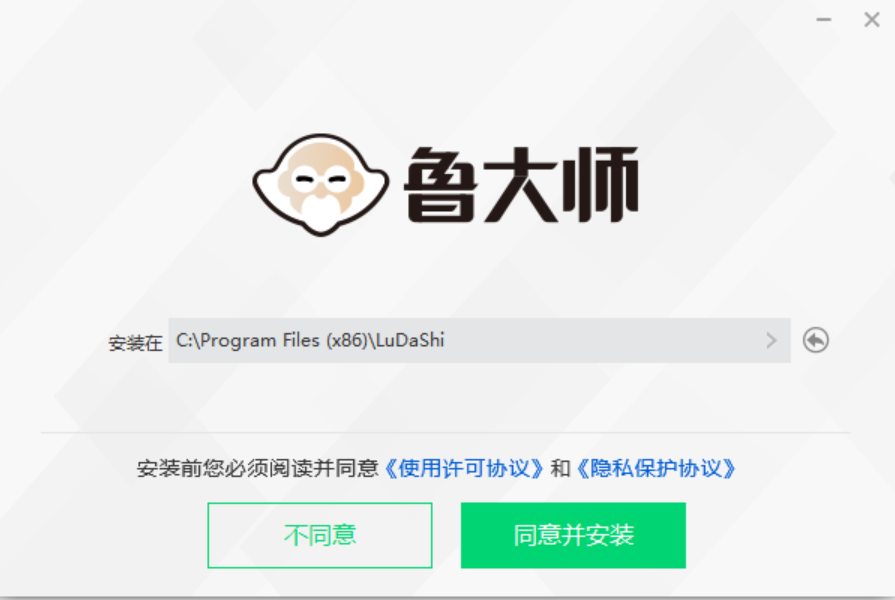
3、正在安装中,用户需要稍等片刻,等待安装完毕。
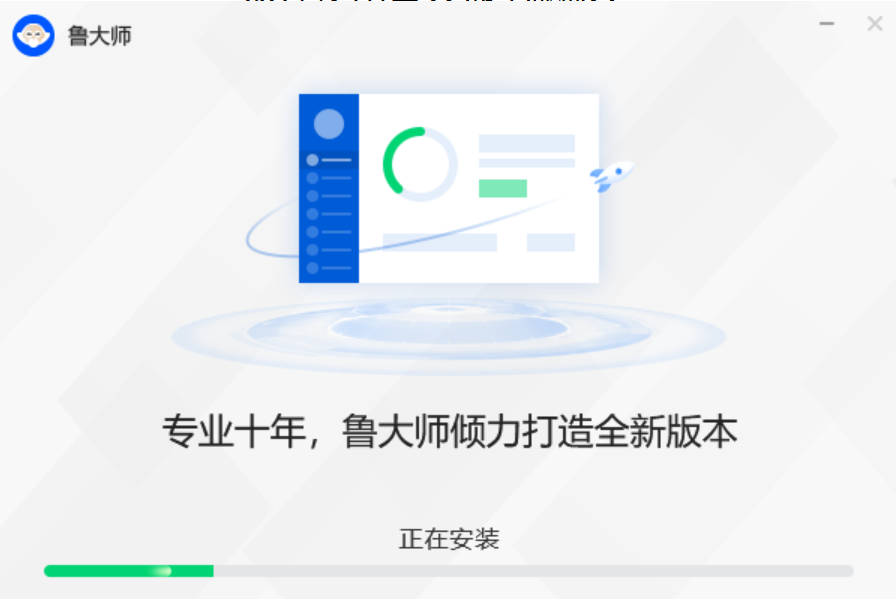
4、安装完成后,会出现下图所示,下方三个推荐如果不需要就取消掉,点击立即体验即可。
安装小结:首先在本站下载好鲁大师官方版的软件安装包,解压后打开exe文件,进入安装向导。根据提示按步骤进行安装,安装时可选择默认安装位置安装,也可以自定义安装位置。勾选好相应的快捷方式后,进入安装程序,稍作等待后即可安装完成,畅享这款软件。
鲁大师使用方法
一、鲁大师怎么测显示屏?
我们都知道使用鲁大师可以帮我们对电脑硬件及配置检测,最近好多用户都在问如何检测自己的显示器,下面小编就为大家详细讲解一下,方法非常简单,检查自己的显示器是否有问题利用鲁大师的屏幕坏点测试就可以轻松帮你搞定。
1、首先在我们自己的电脑上下载安装鲁大师软件,打开后在主界面上找到“屏幕检测”选项,点击打开它
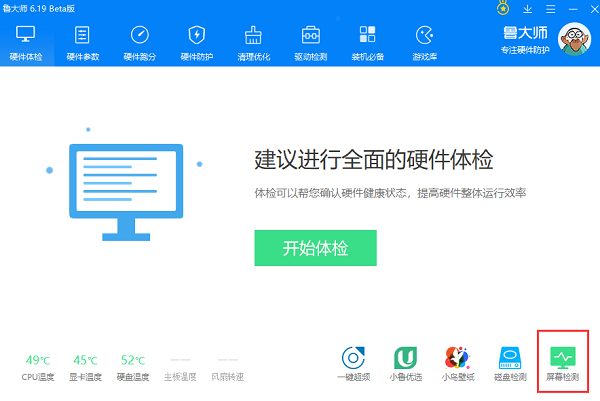
2、接着屏幕就会进入纯色模式,点击鼠标会显示不同的颜色,在这种模式下检查显示屏是否有亮点,如果有那就是损坏处,没有的话那可放心使用。是不是很简单呢?这个检测显示器的功能尤其对于要入手电脑的朋友来说非常重要,使用鲁大师检测防止上当受骗。
二、鲁大师电脑跑分多少正常
30000~40000分属于普通水平。这意味着如果你的电脑鲁大师跑分在这个范围内,它的性能是足够应对日常办公、上网、影音娱乐等基本需求的。
40000~60000分属于中等水平。如果你的电脑跑分落在这个区间,它应该能够更流畅地运行一些对性能有一定要求的应用程序,如一些较为复杂的办公软件或轻度的游戏。
60000~80000分属于高等水平。这样的电脑性能已经相当不错,能够轻松应对大多数应用程序和游戏的需求,提供流畅的用户体验。
80000分以上则属于较高水平。这样的电脑性能已经非常出色,能够应对高负荷的任务,如大型游戏、高清视频编辑等。
鲁大师常见问题
一、鲁大师怎么跑分?
1、首先打开鲁大师软件,选择“硬件跑分”栏目
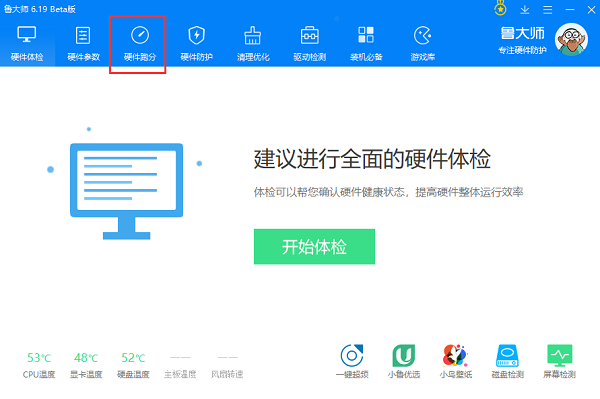
2、点击开始测评,即可对电脑的各个方面性能进行跑分,时间比较长,请耐心等待
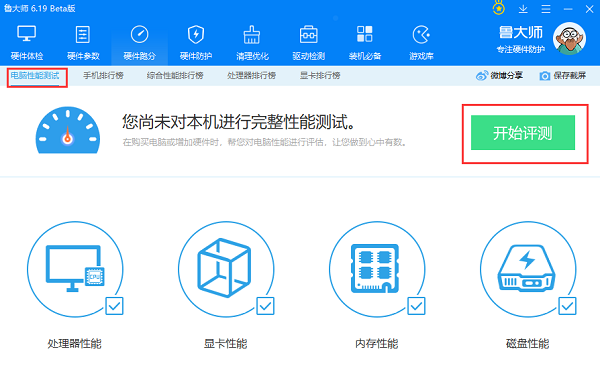
3、正在检测当中,请耐心等候,检测完毕之后会同时显示电脑的综合性能得分,即跑分的最终结果
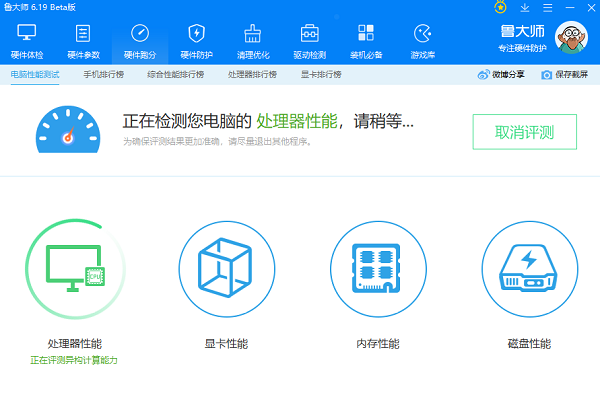
二、鲁大师怎么看电脑配置?
1、打开鲁大师界面,点击“硬件参数”
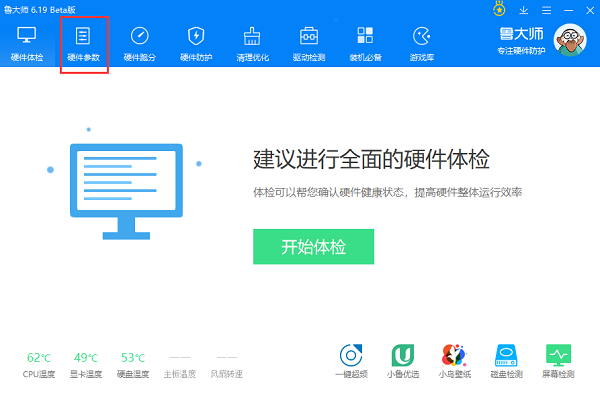
2、检测完毕,电脑概览清晰起来
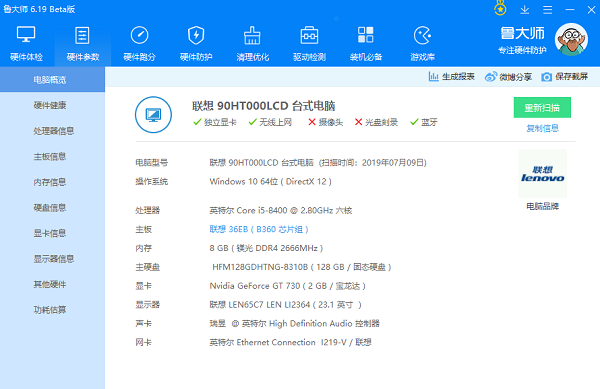
3、从左侧看,可以看到电脑概览,硬件健康,处理器信息,主板信息,内存信息,硬盘信息,显卡信息,显示器信息,其他硬件,功耗估算
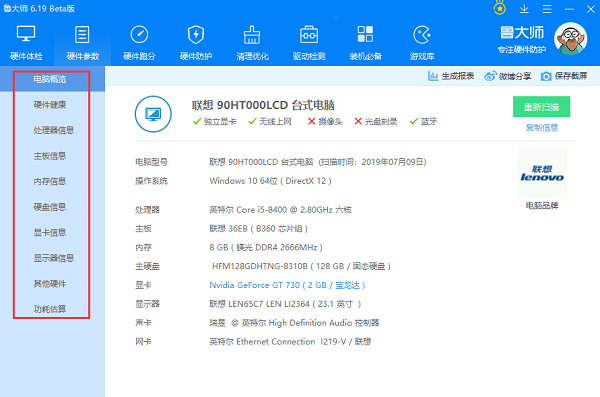
4、往右侧看,可以看到电脑型号,操作系统,处理器,主板,内存,主硬盘,显卡,显示器,光驱,声卡,网卡
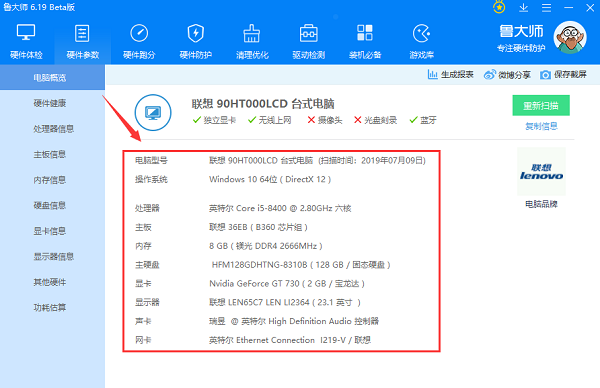
5、如果你想查看处理器信息,点击左侧“处理器信息”
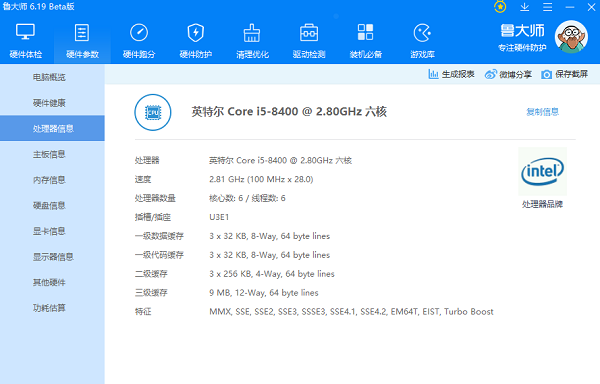
三、鲁大师怎么检测硬盘坏道?
点击主面板右下方的磁盘检测
勾选目标硬盘 / 分区→点击「开始扫描」,绿色为正常扇区,红 / 黄色提示坏道。
扫描完成查看「SMART 信息」,重点看重映射扇区数(ID 05)等参数。
四、鲁大师怎么检测显示器坏点?
打开鲁大师→点击「屏幕检测」(部分版本需在「功能大全」或「性能测试」中查找)。
点击「开始检测」,屏幕依次显示蓝、绿、红等纯色背景,手动观察是否有非背景色的亮点或暗点(如蓝色背景下的白色亮点)。
检测完成后,鲁大师会给出显示器评级(如「极品显示器」)。
五、鲁大师支持命令行吗?
支持命令行:仅用于生成硬件检测报告,需在安装目录执行命令(如ComputerZ_CN.exe out.txt),需管理员权限。
注意事项:
仅 PC 端支持,移动端无效;
输出格式为 Txt/Ini,含 CPU、显卡等参数;
旧版本需手动指定格式(如-txt参数)。
怎么检测下载的鲁大师是否为正版?
右键新下载的鲁大师安装包,点击 “属性”。
在属性窗口顶部找到 “数字签名” 页,若未找到则可能为恶意篡改包,需警惕。
切换至 “数字签名” 页,选中第一条签名,点击 “详细信息”(校验时可能短暂卡顿或显示 “未响应”,耐心等待即可)。
在弹出的 “数字签名详细信息” 窗口中,若左上角显示 “此数字签名正常”,且 “签名人信息 — 名称” 为 “Beijing Qihu Technology Co., Ltd.”,则为官方可信安装包。
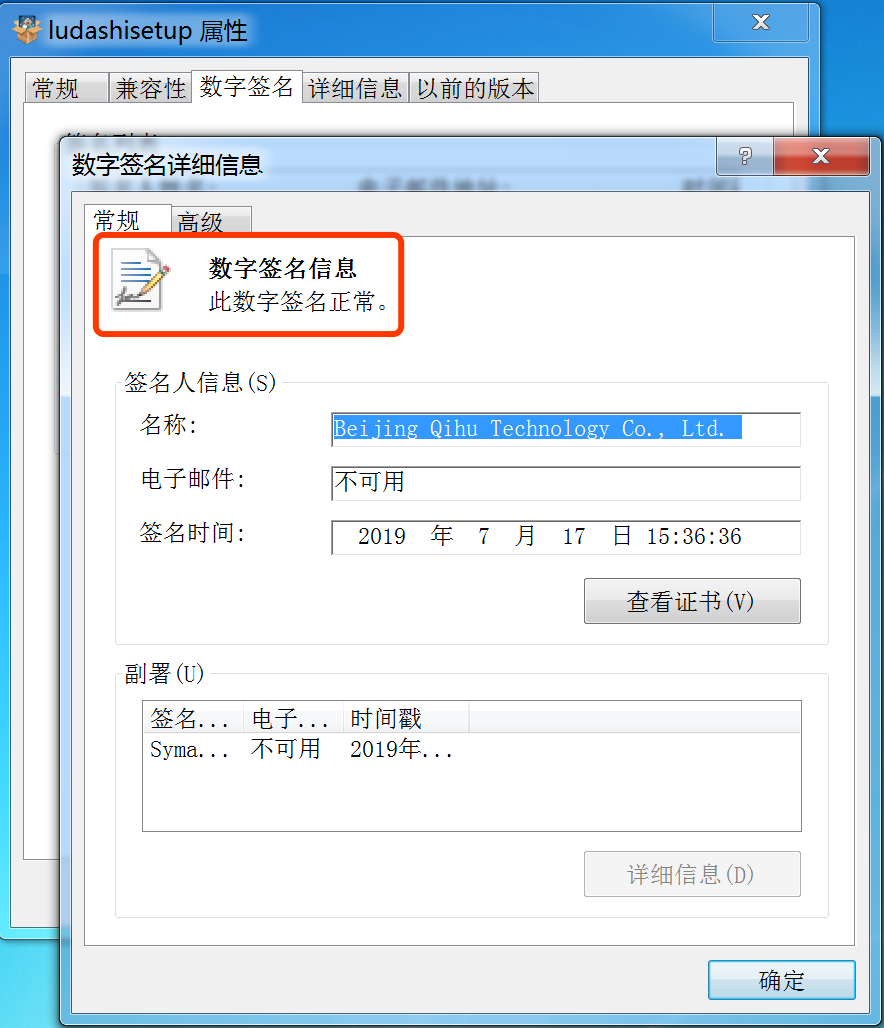
若显示 “此数字签名无效”,则安装包可能因下载故障或恶意篡改受损,切勿安装,避免运行篡改版软件。
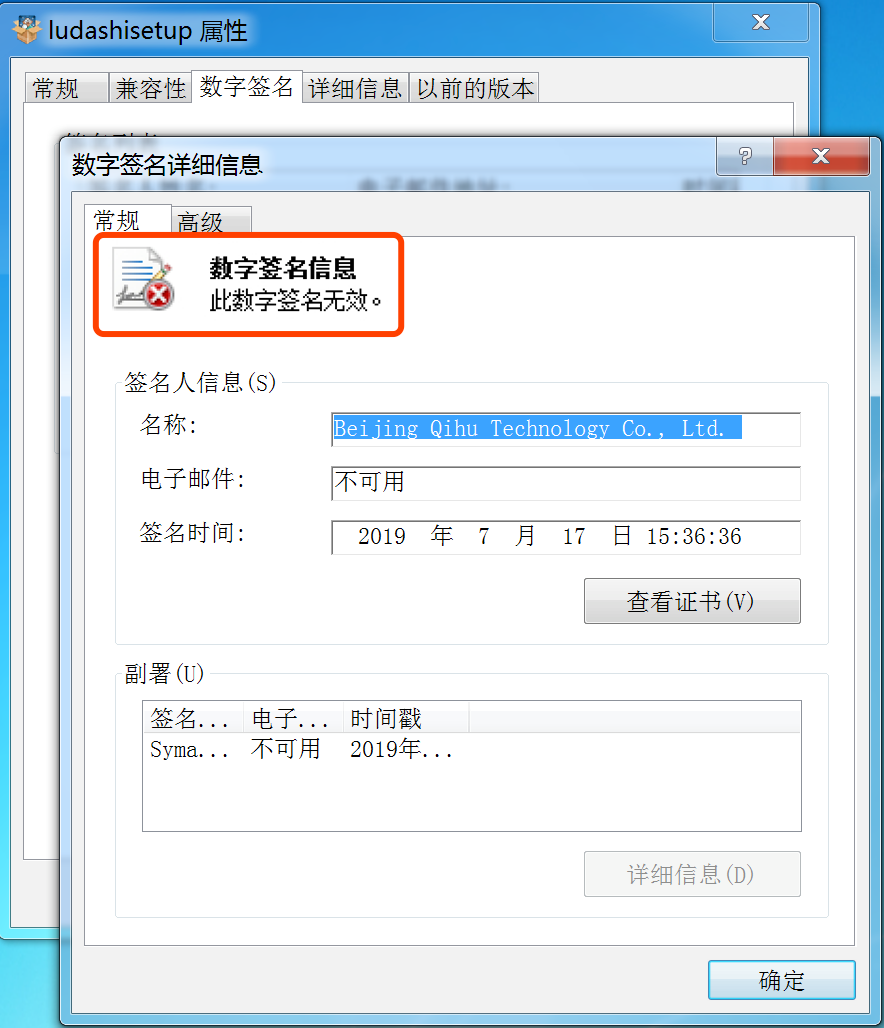
相关资讯
鲁大师在线检测 CPU 显卡 内存介绍
鲁大师在线检测是无需安装客户端的便捷硬件检测工具,通过网页即可快速扫描 CPU、显卡、内存的详细参数与运行状态,生成精准性能评分和硬件详情报告,直观呈现硬件配置合理性与性能水平,帮助用户快速排查性能瓶颈、了解设备硬件状况。
鲁大师网页版在线使用介绍
鲁大师网页版是官方推出的浏览器端硬件检测工具,无需下载安装,访问官网即可启动使用。操作简单直观,支持一键完成 CPU、显卡、内存等核心硬件检测与性能跑分,还能查询硬件详细参数、生成检测报告,适配临时检测或公共设备场景,兼顾便捷性与检测精准度
鲁大师同类软件推荐
loadrunner官方版是一款专业强大的系统安全测试工具。loadrunner 12最新版支持预知系统行为和性能的压力,帮助用户快速确认和查找问题,缩短测试时间。loadrunner 12软件适用于各种体系架构,能够自动进行漏洞检测,并一键处理优化,为用户的电脑安全提供防护。
下载链接:http://onebox.51xiazai.cn/soft/10052295.htm
鲁大师老版本官方版是一款经典版的计算机硬件检测软件。鲁大师老版本既保留了经典的软件界面又对各项功能进行了优化,包含硬件监控、硬件性能测试、系统优化等操作。鲁大师经典版能够帮助用户轻松掌握自己的电脑配置,一键提高电脑的性能。
下载链接:http://onebox.51xiazai.cn/soft/10034286.htm
SSD-Z(固态硬盘检测工具)官方版是款针对SSD所打造的测试工具。SSD-Z不仅支持HDD机械硬盘,还能够通过读取硬盘固件中的信息,为你提供实时的硬盘健康状态汇报。SSD-Z(固态硬盘检测工具)中还包括检测设备信息、SSD健康参数读取、查看分区状态、性能测试等功能。
下载链接:http://onebox.51xiazai.cn/soft/984246.htm
鲁大师更新日志:
1.对部分功能进行了优化
2.解了好多不能忍的bug
华军小编推荐:
非常不错的一款鲁大师,使用方便,功能强大,需要的不要错过哦。本站还提供{recommendWords}供您下载。